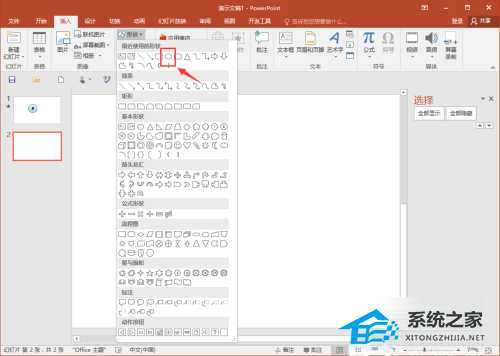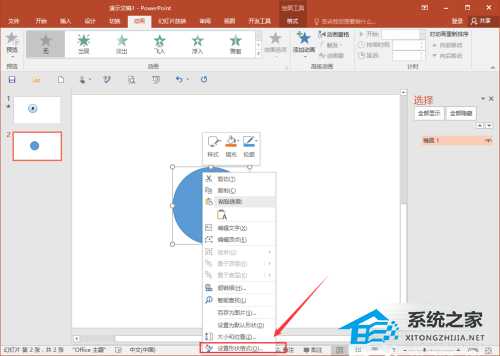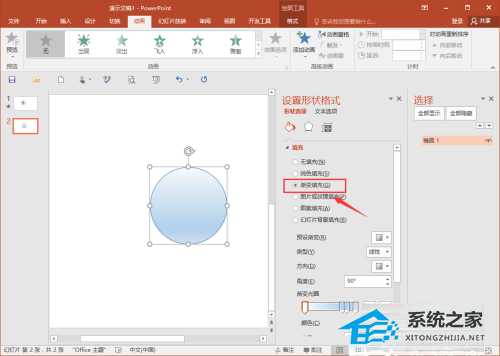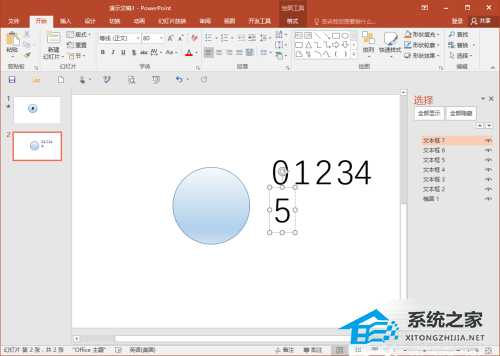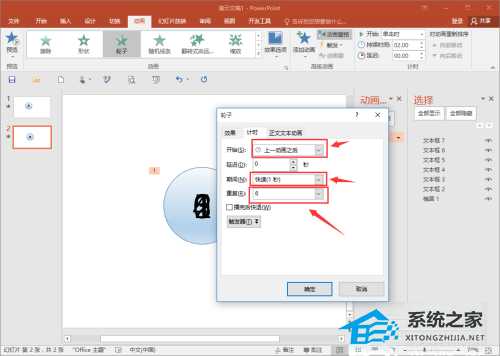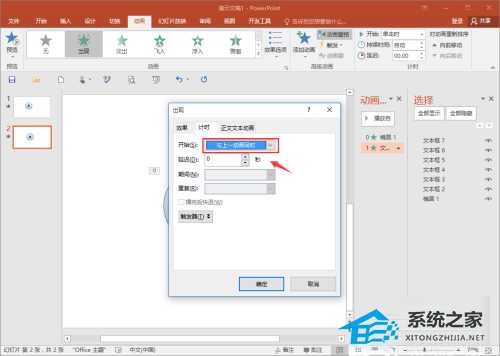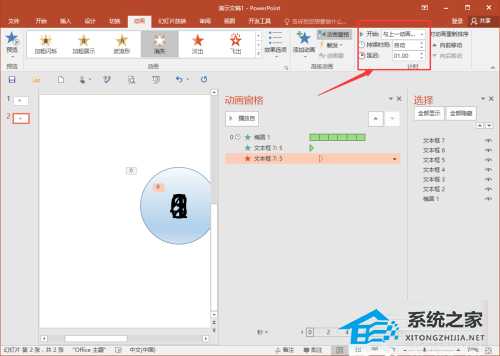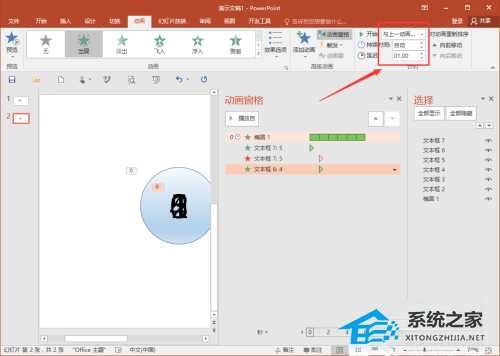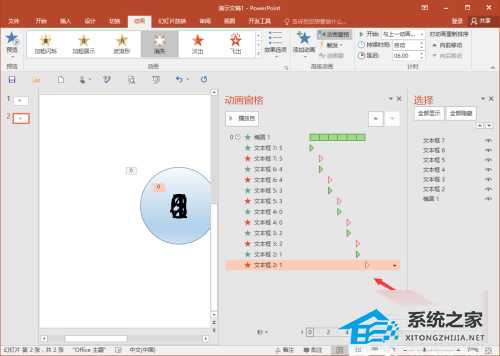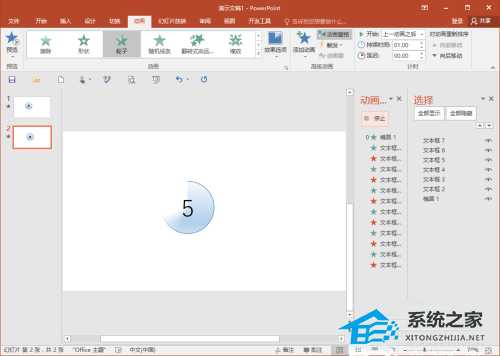PPT如何制作倒计时?PPT倒计时器制作教程
PPT如何制作倒计时?近期有用户发现别人的PPT上有倒计时,那么这是如何制作出来的呢?不清楚应该如何操作的朋友们,下面小编就简单来做个演示操作吧。不会很复杂。
具体操作如下:
第一步,先新建一个PPT空白幻灯片,选择插入一个椭圆(按住shift可以画出正圆),之后我们设置一下形状格式,填充选择渐变填充。
第二步,然后再输入文本,选择插入文本框,从0-5,分别输入,然后再把文本拖到正圆中间,这里主要,要倒数,所以0在最底下,5在最上面。
第三步,我们来设置一下动画,先给正圆设置,参数设置为,开始在上一个动画之后,期间为一秒,重复6次,然后点击确定即可。
第四步,我们再对数字文本设置一下动画,先从数字5开始,需要两个动画,第一个“出现”,开始为与上一个动画同时;第二个“消失”开始为与上一个动画同时和延迟1秒。
第五步,之后再对4-0这5个数字,以此插入动画,都是选择一样“出现”与“消失”,不同的地方在于,“消失”动画的设置,5延迟1秒,4延迟2秒,3延迟3秒,以此类推。
第六步,完成上面的步骤,基本上是完工了,接下来就是进行一个细微修正即可,完成之后,我们可以在预览动画中,查看计时器的效果,看看是否正常。
注意事项:
整个过程,难点在于“出现”与“消失”这两个动画的设置,注意一点就是,“消失”动画的设置,5延迟1秒,4延迟2秒,3延迟3秒,以此类推。
除此之外,这里不一定只能使用“出现”与“消失”这两个动画,如果想尝试一下其他动画,也是可以试一试的。
免责声明:本站资源来自互联网收集,仅供用于学习和交流,请遵循相关法律法规,本站一切资源不代表本站立场,如有侵权、后门、不妥请联系本站删除!
P70系列延期,华为新旗舰将在下月发布
3月20日消息,近期博主@数码闲聊站 透露,原定三月份发布的华为新旗舰P70系列延期发布,预计4月份上市。
而博主@定焦数码 爆料,华为的P70系列在定位上已经超过了Mate60,成为了重要的旗舰系列之一。它肩负着重返影像领域顶尖的使命。那么这次P70会带来哪些令人惊艳的创新呢?
根据目前爆料的消息来看,华为P70系列将推出三个版本,其中P70和P70 Pro采用了三角形的摄像头模组设计,而P70 Art则采用了与上一代P60 Art相似的不规则形状设计。这样的外观是否好看见仁见智,但辨识度绝对拉满。
更新日志
- 小骆驼-《草原狼2(蓝光CD)》[原抓WAV+CUE]
- 群星《欢迎来到我身边 电影原声专辑》[320K/MP3][105.02MB]
- 群星《欢迎来到我身边 电影原声专辑》[FLAC/分轨][480.9MB]
- 雷婷《梦里蓝天HQⅡ》 2023头版限量编号低速原抓[WAV+CUE][463M]
- 群星《2024好听新歌42》AI调整音效【WAV分轨】
- 王思雨-《思念陪着鸿雁飞》WAV
- 王思雨《喜马拉雅HQ》头版限量编号[WAV+CUE]
- 李健《无时无刻》[WAV+CUE][590M]
- 陈奕迅《酝酿》[WAV分轨][502M]
- 卓依婷《化蝶》2CD[WAV+CUE][1.1G]
- 群星《吉他王(黑胶CD)》[WAV+CUE]
- 齐秦《穿乐(穿越)》[WAV+CUE]
- 发烧珍品《数位CD音响测试-动向效果(九)》【WAV+CUE】
- 邝美云《邝美云精装歌集》[DSF][1.6G]
- 吕方《爱一回伤一回》[WAV+CUE][454M]